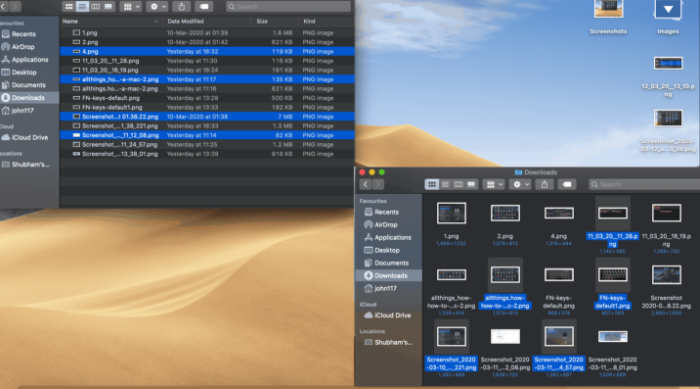Moet u een aantal bestanden naar een andere map of een externe schijf verplaatsen? Of veel bestanden tegelijk verwijderen? Welnu, in plaats van de bestanden één voor één over te zetten of te verwijderen, kunt u meerdere bestanden tegelijk op uw Mac selecteren met behulp van de trackpad/muis of het toetsenbord, en de bestanden vervolgens in één stap overzetten, delen of verwijderen. Laten we u laten zien hoe het werkt.
Selecteer meerdere bestanden met trackpad / muis
Open de map waarin de bestanden die u moet selecteren zijn opgeslagen, klik vervolgens op het trackpad/de muis en sleep de cursor over de bestanden die u wilt selecteren zonder de klik los te laten. Alle bestanden waar u de aanwijzer naar toe sleept of die u in het overlay-selectievak opneemt, worden geselecteerd.
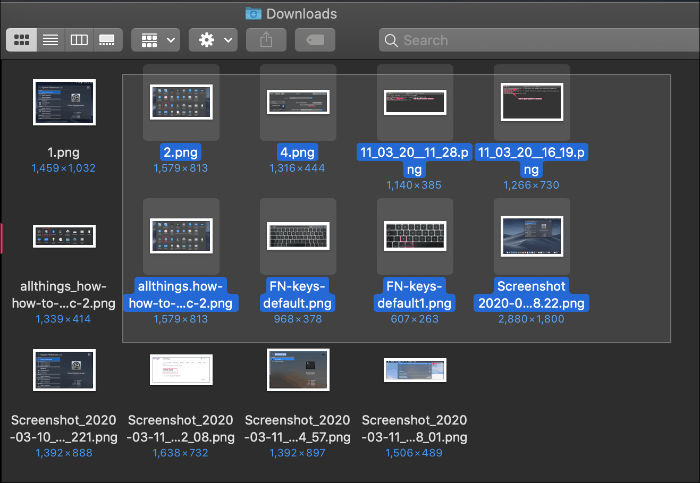
U kunt dan met de rechtermuisknop op een van de geselecteerde bestanden klikken om alle bestanden in één keer te kopiëren, verplaatsen, delen of verwijderen.
Meerdere bestanden selecteren die in een lijst worden weergegeven
Als u een map hebt waarvan de inhoud wordt weergegeven in een lijstweergave. Klik op het bestand of item op het lijstformulier waar u de selectie wilt starten.
Houd vervolgens de 'Shift'-toets ingedrukt en klik op het item in de lijst waar u de selectie wilt beëindigen. Alle bestanden tussen de eerste en de laatste worden geselecteerd.
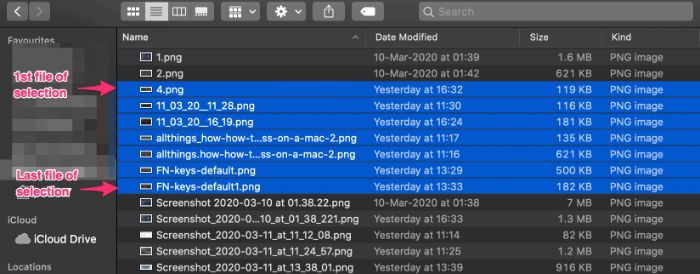
Meerdere bestanden één voor één in een map selecteren
Als u meerdere bestanden op een locatie heeft en er slechts enkele wilt selecteren, houdt u de 'Command'-toets ingedrukt en klikt u op de bestanden die u wilt selecteren.
Als u een grote groep bestanden op de locatie heeft en de meeste wilt selecteren. Selecteer eerst alle bestanden door op de te drukken Command + A toets en deselecteer vervolgens de paar bestanden die u niet wilt selecteren met behulp van de hierboven genoemde Command en Click-combinatie.